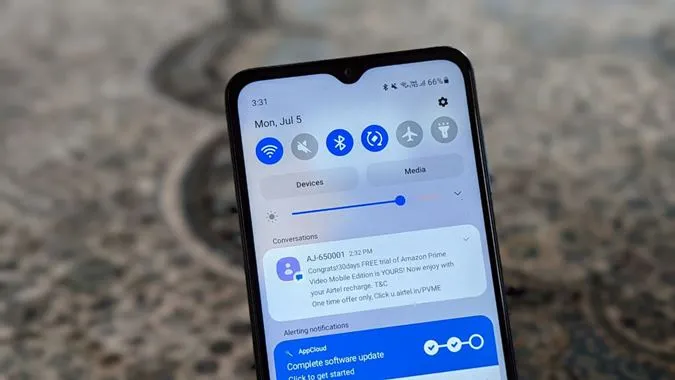Οι ειδοποιήσεις είναι αναπόσπαστο μέρος κάθε smartphone. Δεν μπορεί κανείς να φανταστεί ένα smartphone χωρίς αυτές. Κάνουν τη δουλειά μας εύκολη και εξοικονομούν επίσης χρόνο. Φανταστείτε να έπρεπε να ανανεώνετε συνεχώς την εφαρμογή για να ελέγξετε τα email σας. Ευτυχώς, αυτό δεν ισχύει πλέον. Ενώ όλα τα τηλέφωνα Android υποστηρίζουν ειδοποιήσεις, η Samsung προσφέρει αρκετές επιπλέον δυνατότητες και συμβουλές προσαρμογής για τις ειδοποιήσεις. Ενθουσιαστήκατε να μάθετε γι’ αυτές; Ας δούμε 15 ωραίες ρυθμίσεις και συμβουλές για τις ειδοποιήσεις της Samsung.
Καλύτερες συμβουλές ειδοποιήσεων για τη Samsung
1. Διαγραφή όλων των ειδοποιήσεων
Ο πίνακας ειδοποιήσεων που φιλοξενεί τις ειδοποιήσεις σας μπορεί να γεμίσει. Αντί να καθαρίζετε χειροκίνητα κάθε ειδοποίηση, μπορείτε να καθαρίσετε ολόκληρο τον πίνακα, εφόσον έχετε ελέγξει όλες τις ειδοποιήσεις. Για το σκοπό αυτό, απλά ανοίξτε τον πίνακα ειδοποιήσεων και πατήστε στην επιλογή Εκκαθάριση στο κάτω μέρος.
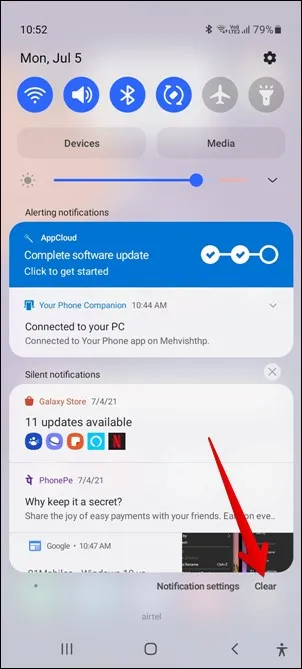
2. Χρησιμοποιήστε ξεχωριστή ένταση ήχου για ειδοποιήσεις και κλήσεις
Γνωρίζατε ότι τα τηλέφωνα Samsung Galaxy υποστηρίζουν ξεχωριστή ένταση ήχου για τις ειδοποιήσεις και τις κλήσεις; Για να ορίσετε διαφορετικές εντάσεις ήχου, μεταβείτε στις Ρυθμίσεις >- Ήχοι και δόνηση >- Ένταση ήχου. Αλλάξτε την ένταση των ειδοποιήσεων και του ήχου κλήσης.
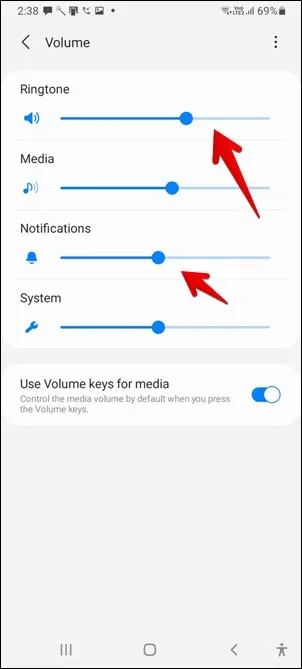
3. Παύση αναμονής ειδοποιήσεων
Ορισμένες φορές, όταν είστε απασχολημένοι και δεν μπορείτε να ανοίξετε μια ειδοποίηση, θέλετε να σας την υπενθυμίσει μετά από κάποιο χρονικό διάστημα. Αυτό είναι εφικτό με τη βοήθεια της λειτουργίας αναστολής αναστολής ειδοποιήσεων.
Για να κάνετε αναστολή αναμονής μιας ειδοποίησης, ανοίξτε τον πίνακα ειδοποιήσεων στο τηλέφωνο Samsung. Σύρετε ελαφρά προς τα δεξιά ή προς τα αριστερά μια ειδοποίηση. Θα δείτε ένα εικονίδιο αναστολής αναστολής ειδοποίησης (μοιάζει με καμπάνα). Πατήστε το. Επιλέξτε το χρονικό διάστημα μετά το οποίο θέλετε να εμφανιστεί ξανά η ειδοποίηση στο τηλέφωνό σας.
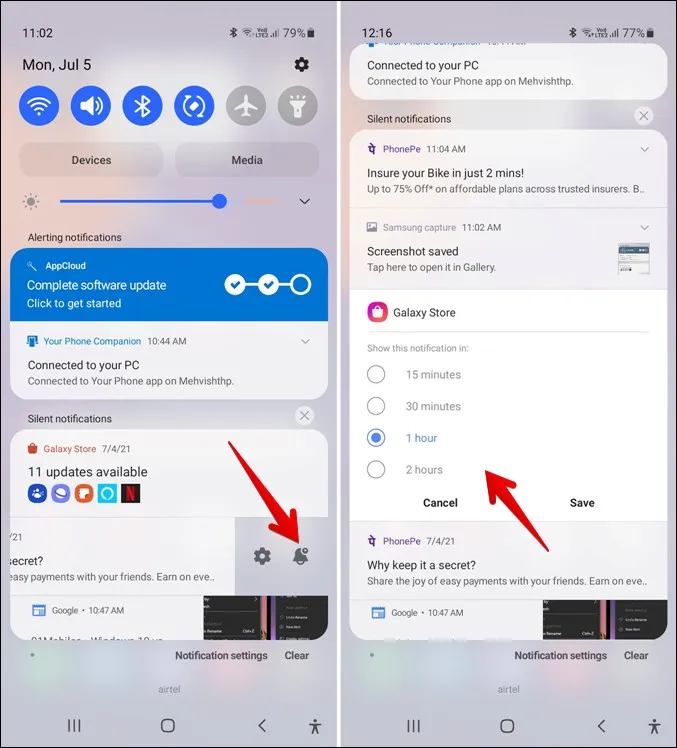
4. Ενεργοποίηση του Flash για ειδοποιήσεις
Αν θέλετε, μπορείτε να έχετε το φλας να αναβοσβήνει όταν λαμβάνετε μια νέα ειδοποίηση στο τηλέφωνο Samsung σας. Για να το κάνετε αυτό, μεταβείτε στην επιλογή Ρυθμίσεις >- Προσβασιμότητα >- Ρυθμίσεις για προχωρημένους >- Ειδοποιήσεις με φλας.
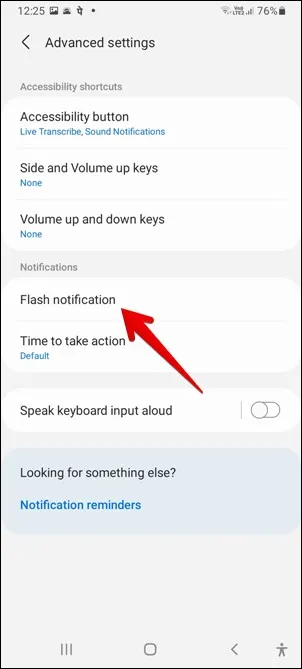
5. Αλλαγή του στυλ αναδυόμενων ειδοποιήσεων
Αν δεν σας αρέσει η λεπτομερής προεπισκόπηση των αναδυόμενων ειδοποιήσεών σας, ευτυχώς, η Samsung σας επιτρέπει να αλλάξετε στη σύντομη. Για το σκοπό αυτό, μεταβείτε στις Ρυθμίσεις > Ειδοποιήσεις. Αλλάξτε το στυλ των ειδοποιήσεων σε Σύντομο.
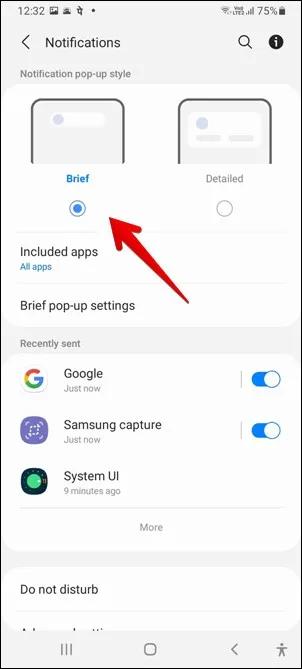
6. Προσαρμογή του στυλ σύντομων ειδοποιήσεων
Αν πρόκειται για ένα χαρακτηριστικό της Samsung, σίγουρα θα έχετε τη δυνατότητα να το προσαρμόσετε. Έτσι, ναι, μπορείτε να προσαρμόσετε το σύντομο στυλ αναδυόμενων ειδοποιήσεων. Μπορείτε να αλλάξετε το χρώμα, το εφέ, τη διαφάνεια και ακόμη και να ορίσετε ένα χρώμα ειδοποίησης με βάση μια λέξη-κλειδί. Για να χρησιμοποιήσετε όλα αυτά τα χαρακτηριστικά, πρώτα, επιλέξτε Brief στην ενότητα Ρυθμίσεις > Ειδοποιήσεις. Στη συνέχεια, πατήστε στην επιλογή Ρυθμίσεις σύντομου αναδυόμενου παραθύρου για να το προσαρμόσετε. Μάθετε πώς μπορείτε να αποκτήσετε τη λειτουργία edge lightning της Samsung σε άλλα τηλέφωνα.
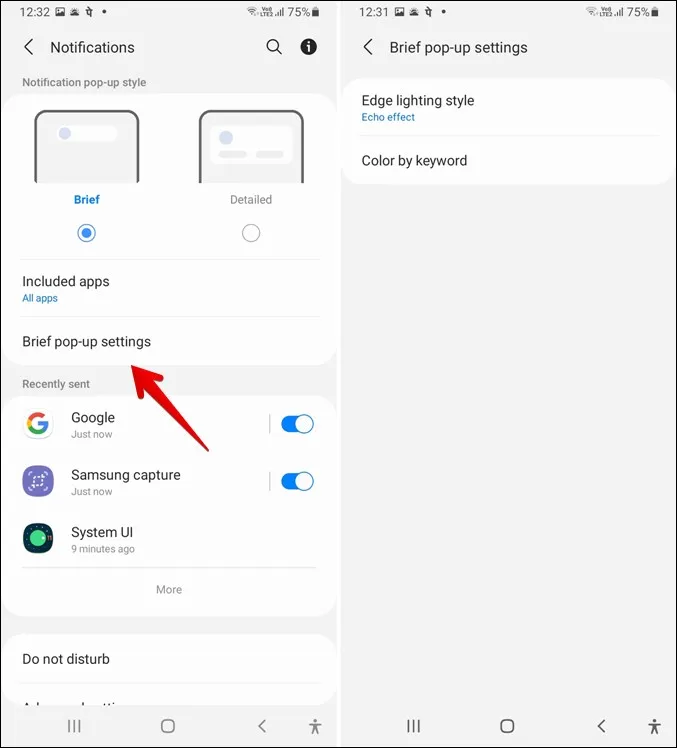
7. Χρησιμοποιήστε τόσο τις σύντομες όσο και τις λεπτομερείς ειδοποιήσεις
Είναι ενδιαφέρον ότι μπορείτε να έχετε το σύντομο στυλ για ορισμένες ειδοποιήσεις και λεπτομερές για άλλες. Με αυτόν τον τρόπο μπορείτε να απολαμβάνετε και τις δύο. Για να χρησιμοποιήσετε και τα δύο, μεταβείτε στις Ρυθμίσεις > Ειδοποιήσεις. Επιλέξτε Σύντομη. Πατήστε στην επιλογή Περιλαμβανόμενες εφαρμογές. Θα παρατηρήσετε ότι λέει Όλες οι εφαρμογές. Αυτό συμβαίνει επειδή, από προεπιλογή, όλες οι εφαρμογές θα εμφανίζουν σύντομες ειδοποιήσεις. Μπορείτε να απενεργοποιήσετε τις εφαρμογές από την εμφάνιση σύντομων ειδοποιήσεων κάτω από την οθόνη Περιλαμβανόμενες εφαρμογές. Στη συνέχεια, οι απενεργοποιημένες εφαρμογές θα εμφανίζουν λεπτομερείς ειδοποιήσεις.
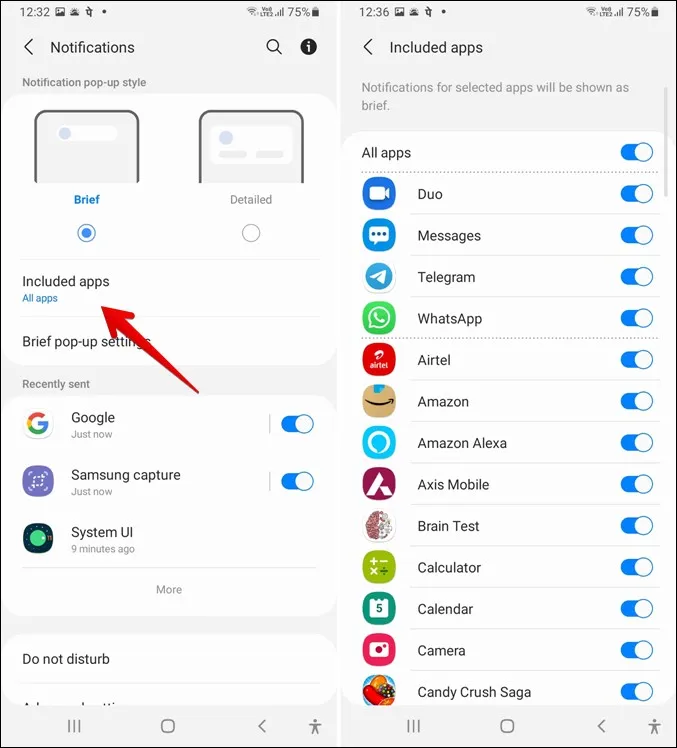
8. Αλλαγή του αριθμού των εικονιδίων ειδοποιήσεων στη γραμμή κατάστασης
Συνήθως, στη γραμμή κατάστασης του τηλεφώνου εμφανίζονται τα εικονίδια των πρόσφατα ληφθέντων ειδοποιήσεων. Μπορείτε να προσαρμόσετε τη γραμμή κατάστασης και να απενεργοποιήσετε την εμφάνιση όλων των εικονιδίων ειδοποιήσεων στη γραμμή κατάστασης. Εναλλακτικά, μπορείτε να επιλέξετε μεταξύ άλλων επιλογών – Όλες οι ειδοποιήσεις, 3 πιο πρόσφατες, αριθμός ειδοποιήσεων μόνο. Για να το κάνετε αυτό, μεταβείτε στην επιλογή Ρυθμίσεις > Ειδοποιήσεις > Ρυθμίσεις για προχωρημένους > Εμφάνιση εικονιδίων ειδοποιήσεων. Επιλέξτε την επιθυμητή επιλογή.
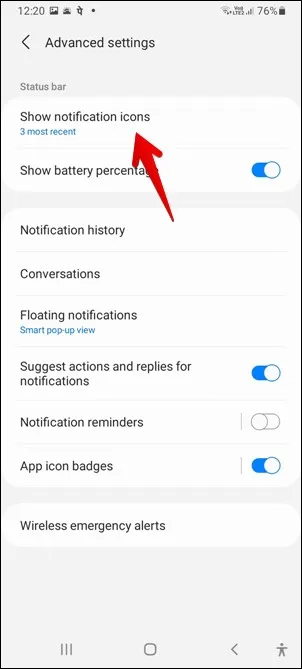
9. Αλλαγή του στυλ σήματος ειδοποίησης
Μπορείτε να επιλέξετε ανάμεσα σε δύο διαφορετικά στυλ ειδοποιήσεων (αριθμός και τελεία) στο τηλέφωνο Samsung σας. Για το σκοπό αυτό, μεταβείτε στις Ρυθμίσεις > Ειδοποιήσεις > Ρυθμίσεις για προχωρημένους. Πατήστε στην επιλογή Σήματα εικονιδίων εφαρμογών. Αρχικά, ενεργοποιήστε τα εμβλήματα και, στη συνέχεια, επιλέξτε το στυλ που θέλετε να χρησιμοποιήσετε.
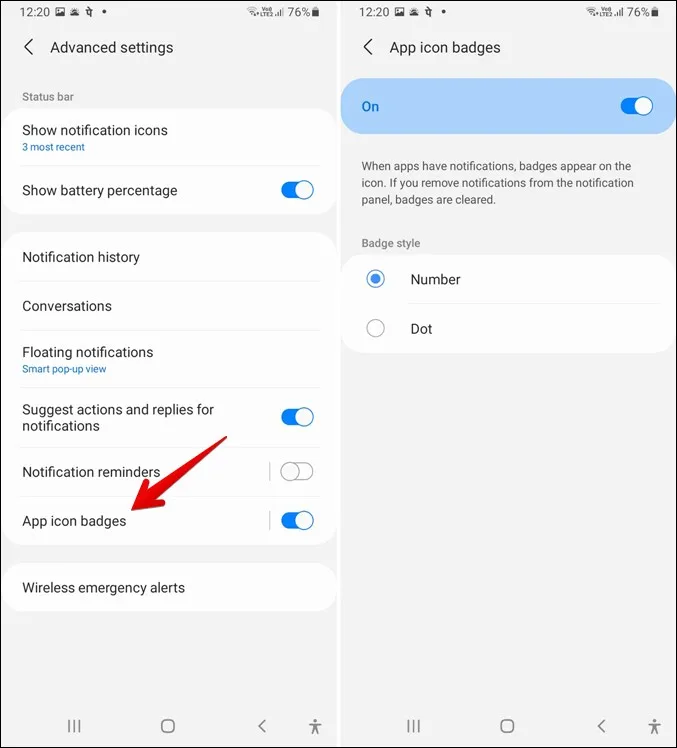
10. Προβολή ιστορικού ειδοποιήσεων
Εισήχθη με το Android 11, η λειτουργία ιστορικού ειδοποιήσεων έφτασε και στα τηλέφωνα της Samsung. Τώρα δεν χρειάζεται να βασίζεστε σε κάποια εφαρμογή τρίτου μέρους ή σε ένα widget για να δείτε τις ειδοποιήσεις που λάβατε στο παρελθόν. Απλά, μεταβείτε στην επιλογή Ρυθμίσεις >- Ειδοποιήσεις >- Ρυθμίσεις για προχωρημένους >- Ιστορικό ειδοποιήσεων για να δείτε τις πρόσφατα απορριφθείσες ειδοποιήσεις.
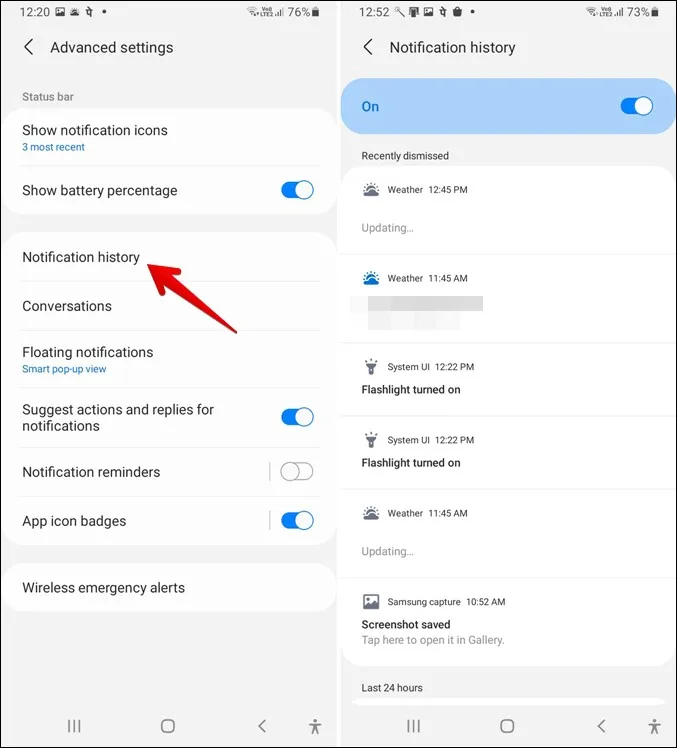
11. Ενεργοποιήστε τις υπενθυμίσεις ειδοποιήσεων
Παρόμοια με την αναστολή αναστολής ειδοποιήσεων, έχετε άλλη μια παρόμοια λειτουργία στα τηλέφωνα Samsung Galaxy που δεν σας αφήνει να χάσετε ειδοποιήσεις. Γνωστή ως υπενθυμίσεις ειδοποιήσεων, αυτή η λειτουργία θα σας υπενθυμίζει περιοδικά τις ειδοποιήσεις από ορισμένες επιλεγμένες εφαρμογές. Για να επιλέξετε τις εφαρμογές, ανοίξτε τις Ρυθμίσεις >- Ειδοποιήσεις >- Ρυθμίσεις για προχωρημένους >- Υπενθυμίσεις ειδοποιήσεων. Ενεργοποιήστε την πρώτα και στη συνέχεια επιλέξτε τις εφαρμογές και τη χρονική περίοδο.
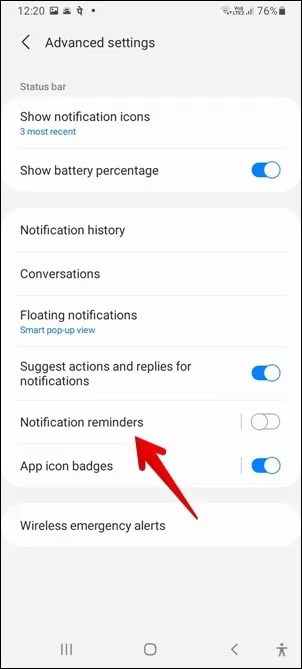
12. Προβολή των πρόσφατα αποσταλμένων και των πιο συχνών ειδοποιήσεων
Αν δεν είστε σίγουροι ποια εφαρμογή σας έστειλε μια ειδοποίηση, μπορείτε να την ελέγξετε από τη λίστα των εφαρμογών στις Ρυθμίσεις. Για το σκοπό αυτό, μεταβείτε στις Ρυθμίσεις > Ειδοποιήσεις. Εδώ θα βρείτε την ενότητα Πρόσφατα αποσταλμένες. Πατήστε στην επιλογή Περισσότερα και χρησιμοποιήστε το φίλτρο στην κορυφή για να δείτε τις πιο συχνές ειδοποιήσεις.
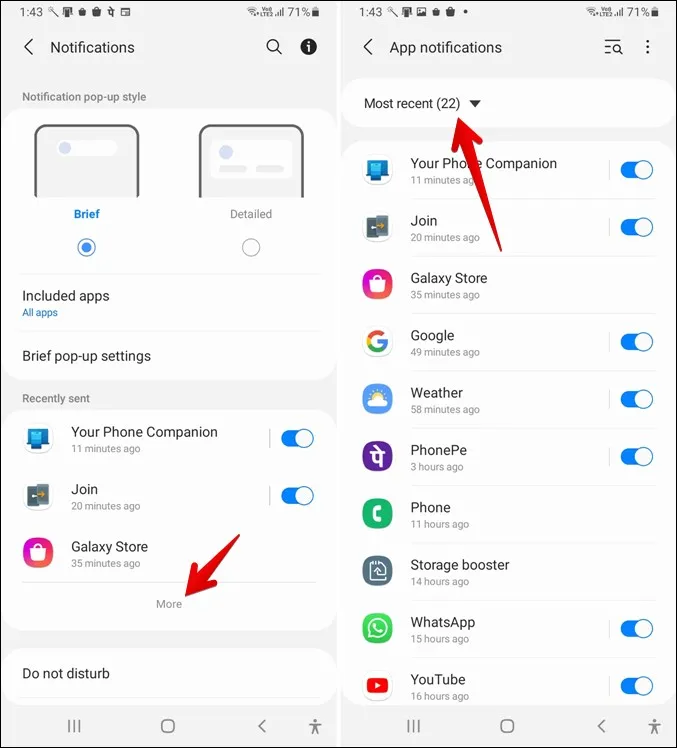
13. Ενεργοποίηση κυμαινόμενων ειδοποιήσεων
Αν είστε οπαδός του multitasking, μπορείτε να ενεργοποιήσετε τις κυμαινόμενες ειδοποιήσεις για ορισμένες εφαρμογές όπως τα Μηνύματα, το Telegram, το WhatsApp κ.λπ. Με τις κυμαινόμενες ειδοποιήσεις, θα μπορείτε να απαντάτε σε μηνύματα σε μια κυμαινόμενη οθόνη ενώ χρησιμοποιείτε άλλες εφαρμογές.
Τα τηλέφωνα Samsung Galaxy υποστηρίζουν δύο τύπους κυμαινόμενων ειδοποιήσεων. Τη δική της αναδυόμενη προβολή της Samsung και τις φυσαλίδες του Android 11. Για να ενεργοποιήσετε μία από αυτές, μεταβείτε στην επιλογή Ρυθμίσεις > Ειδοποιήσεις > Ρυθμίσεις για προχωρημένους > Πλωτές ειδοποιήσεις. Υπάρχει επίσης τρόπος να απενεργοποιήσετε τις αιωρούμενες ειδοποιήσεις στα τηλέφωνα Samsung Galaxy.
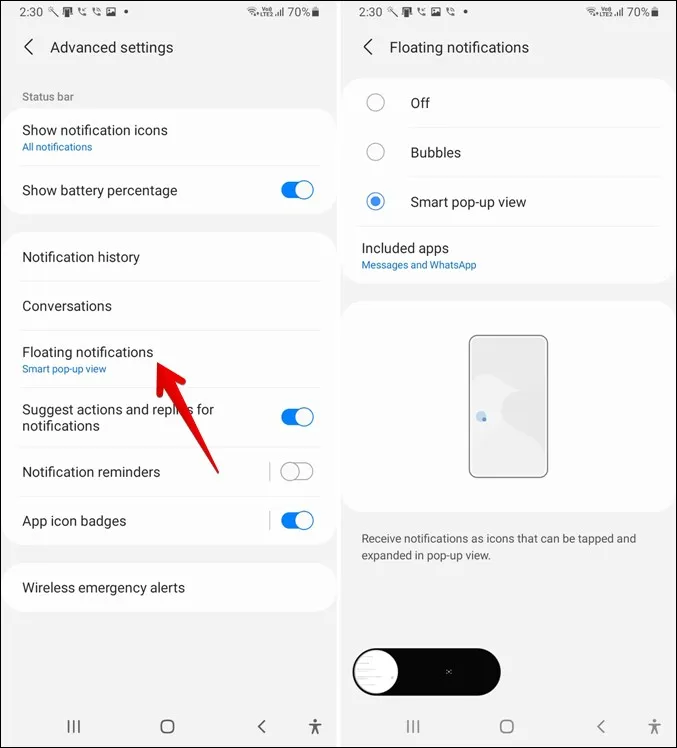
14. Έλεγχος ειδοποιήσεων με χρήση αισθητήρα δακτυλικού αποτυπώματος
Μπορείτε να ανοίξετε ή να αποκρύψετε τον πίνακα ειδοποιήσεων στο τηλέφωνο Samsung, σαρώνοντας προς τα πάνω ή προς τα κάτω τον αισθητήρα δακτυλικών αποτυπωμάτων. Για να ενεργοποιήσετε αυτή τη λειτουργία, μεταβείτε στις Ρυθμίσεις > Προηγμένες λειτουργίες > Κινήσεις & χειρονομίες > Χειρονομίες αισθητήρα δακτύλου.
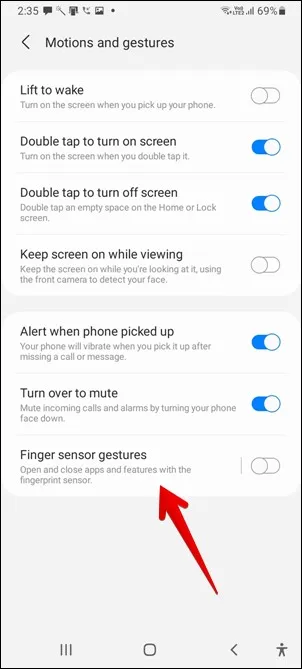
15. Σίγαση ειδοποιήσεων για προσωρινή περίοδο
Απλά πατώντας την επιλογή Σίγαση, το τηλέφωνό σας θα τεθεί σε σίγαση έως ότου το απενεργοποιήσετε χειροκίνητα. Υπάρχει μια εναλλακτική λύση όπου το τηλέφωνό σας θα απενεργοποιήσει αυτόματα τη σίγαση μετά τον καθορισμένο χρόνο. Για να χρησιμοποιήσετε αυτή τη λειτουργία, μεταβείτε στις Ρυθμίσεις > Ήχοι & δόνηση. Πατήστε στην επιλογή Σίγαση για να την ενεργοποιήσετε. Θα εμφανιστεί η επιλογή Προσωρινή σίγαση. Ενεργοποιήστε την και ορίστε μια χρονική διάρκεια.
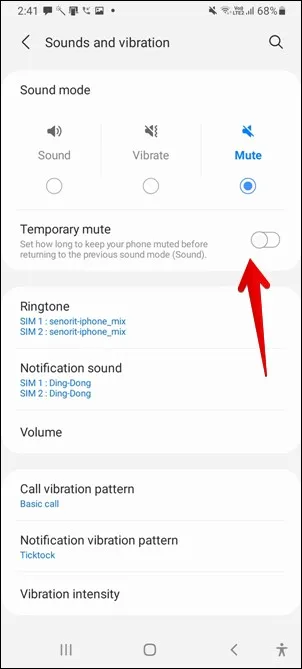
Προσαρμογή των ρυθμίσεων ειδοποιήσεων της Samsung
Αν δεν σας αρέσει να χρησιμοποιείτε τον ίδιο ήχο ειδοποίησης για όλες τις εφαρμογές, μπορείτε να ορίσετε διαφορετικό ήχο για κάθε εφαρμογή. Για το σκοπό αυτό, μεταβείτε στις Ρυθμίσεις > Εφαρμογές και πατήστε στην εφαρμογή της οποίας τον τόνο ειδοποίησης θέλετε να αλλάξετε. Θα βρείτε διάφορες κατηγορίες ειδοποιήσεων για να επιλέξετε. Πατήστε σε εκείνη της οποίας τον τόνο θέλετε να αλλάξετε και αλλάξτε τον στην επιλογή Ήχος. Μπορείτε ακόμη να προσαρμόσετε τη δόνηση, τα σήματα εφαρμογών και άλλες ρυθμίσεις ειδοποιήσεων για κάθε μία ξεχωριστά. Για παράδειγμα, μάθετε πώς να χρησιμοποιείτε διαφορετικούς τόνους μηνυμάτων στα τηλέφωνα Samsung Galaxy.
Σε περίπτωση που οι ήχοι ειδοποιήσεων σταματήσουν ποτέ να λειτουργούν, μάθετε πώς να διορθώσετε τους ήχους ειδοποιήσεων που δεν λειτουργούν. Και αν θέλετε να πάτε ένα βήμα παραπέρα, δείτε τις καλύτερες εφαρμογές για τη διαχείριση ειδοποιήσεων.